Wie verwalte ich Krankmeldungen?
In folgendem Artikel erfahren Sie als Administrator, wie Sie Krankheitsarten aktivieren. Außerdem wird im Folgenden auch erklärt, wie Sie Krankmeldungen Ihrer Mitarbeiter bearbeiten, diese korrigieren oder auch auswerten.
Inhaltsverzeichnis
- Lernvideo
- Grundlegende Einstellungen
- Krankmeldungen bearbeiten
- Krankmeldung während einer Abwesenheit
- Krankmeldung den Krankengeldfällen zuweisen
- Krankheitstage der Mitarbeiter auswerten
1. Lernvideo
Schauen Sie hier das Video zum Artikel:
2. Grundlegende Einstellungen
Im Admin-Menü unter "Zeitwirtschaft/Abwesenheiten/Einstellungen im Reiter "Krankmeldungen" legen Sie grundlegende Einstellungen für die Verwaltung von Krankmeldungen fest.

Aktivieren Sie die Option "Mitarbeiter können selbst Krankmeldungen erfassen", damit die Mitarbeiter Krankmeldungen für sich selbst erstellen können. Hiermit ermöglichen Sie auch den Vorgesetzten Krankmeldungen für ihre Mitarbeiter zu erstellen.
Mit der Einstellung "Arbeitsunfähigkeitsbescheinigung überfällig ab x Tagen" legen Sie fest, nach wie vielen Tagen Erinnerungsmails und Aufgaben hinsichtlicher überfälliger Arbeitsunfähigkeitsbescheinigungen erstellt werden sollen. Mit der Einstellung "Arbeitsunfähigkeitsbescheinigung erforderlich ab einer Länger von x Tagen" legen Sie hingegen fest, ab welcher Länge einer Krankmeldung eine Arbeitsunfähigkeitsbescheinigung automatisch erforderlich ist. Um die Option zu deaktiveren, tragen Sie den Wert "0" ein.
Mit den Einstellungen "Arbeitsunfähigkeitsbescheinigung für Vorgesetzte und Erfassungsstellvertreter sichtbar" sowie "Detailgrad der Krankmeldung reduzieren" können Sie den Zugriff auf die Arbeitsunfähigkeitsbescheinigung und die Krankmeldung einschränken.
"Wenn eine Arbeistunfähigkeitsbescheinigung aussteht", können Sie eine Benachrichtugng an die erkrankten Mitarbeiter aktivieren , auf welchem Weg die Bescheinigung eingereicht werden soll.
Wenn der Haken in der Checkbox "Gutschrift auf das Zeitkonto, wenn eine Krankmeldung während einer das Zeitkonto mindernden Abwesenheit eingereicht wird" gesetzt ist, dann werden für Krankmeldungen, die während einer das Zeitkonto mindernden Abwesenheit (z. B. Überstundenabbau) eingereicht werden, die entsprechenden Stunden dem Zeitkonto wieder gutgeschrieben. Wenn der Haken nicht gesetzt ist, wird durch die Krankmeldung das Zeitkonto nicht verändert. Die zuvor von der Abwesenheit abgezogenen Stunden werden weiterhin abgezogen.
Mit der Option "Halbe Krankheitstage erlauben" können Sie festlegen, ob Krankmeldungen auch für halbe Tage eingereicht werden können.
Krankheitsarten anlegen
Legen Sie im Admin-Menü "Zeitwirtschaft/Abwesenheiten/Krankheitsarten” fest, welche Krankheitsarten Ihren Mitarbeitern zur Verfügung stehen sollen. Die Übersetzungsschlüssel sind bei den systemseitig vorhandenen Krankheitsarten bereits hinterlegt. Diese können bearbeitet, deaktiviert, gelöscht oder neu angelegt werden.
Der Schlüssel dient lediglich dem Export. In der Spalte “Öffentlich” können Sie entscheiden, ob die Krankheiten auch für andere Mitarbeiter im Firmenkalender sichtbar sein sollen, sobald diese eingetragen wurden.
Um eine neue Krankheitsart anzulegen, wählen Sie den Button “Neu”. Tragen Sie mit Klick in die neue Zeile alle erforderlichen Angaben ein. Schließen Sie den Vorgang mit “Speichern” ab.

Hinweis: “Krankheit eines Kindes” können nur deutsche Mitarbeiter auswählen, wobei der Name sowie das Geburtsdatum des Kindes obligatorisch sind. Berücksichtigt werden nur Kinder unter 12 Jahre.
Tipp: Lesen Sie die kurzen Erläuterungen zu den jeweiligen Spalten im Hover-Text, indem Sie mit der Maus über diesen jeweils ohne Klicken verweilen.
Krankheitsarten zuordnen
Nachdem Sie eine neue Krankheitsart angelegt haben, überprüfen Sie die Zuordnung der Krankheitsart zu Ihren Organisationseinheiten, damit diese sowohl Ihnen als Administrator als auch Ihren Mitarbeitern angezeigt wird.
Wenn Sie für Ihre Organisationseinheiten eine abweichende Zuordnung der Krankheitsarten eingestellt haben, dann sollten Sie die neu angelegte Krankheitsart manuell im Admin-Menü "Grundlagen/Organisationseinheiten" den Organisationseinheiten zuweisen.
Wie Sie die Krankheitsarten den Organisationseinheiten zuweisen, erfahren Sie im zugehörigen Helpcenter-Artikel unter Punkt 6.
3. Krankmeldungen bearbeiten
Als Abwesenheits-Administrator können Sie Krankmeldungen für Mitarbeiter Ihrer Organisationseinheiten prüfen und bearbeiten oder neu erstellen.
Neue Krankmeldung erstellen
Öffnen Sie zuerst die persönlichen Abwesenheits-Menüs der Personen, deren Krankmeldungen Sie erfassen möchten. Öffnen Sie über das Admin-Menü "Personen/Personen" den jeweiligen Mitarbeiter und gehen Sie im Mitarbeiter-Menü zu “Zeitwirtschaft/Abwesenheiten”.
Um eine Krankmeldung zu erfassen, klicken Sie auf „Krank melden“ und tragen Sie die Angaben im nachfolgenden Fenster ein.
Möchten Sie zu dieser Krankmeldung einen Stellvertreter hinzufügen, wählen Sie diesen aus dem verfügbaren Dropdownmenü aus. Dieser wird anschließend darüber per E-Mail informiert.

Bei Bedarf können Sie den Status der zu erfassenden Krankmeldung ändern.

Möchten Sie, dass bestimmte Kollegen des Mitarbeiters über die Krankmeldung informiert werden, fügen Sie diese im Bereich “Personen informieren” über den Button “Neu” hinzu. Zusätzlich können Sie für jede Person eine kurze Bemerkung eintragen.

Falls Ihnen bekannt ist, dass der Mitarbeiter bereits beim Arzt war und dieser die Arbeitsunfähigkeitsbescheinigung digital an die Krankenkasse übermittelt, selektieren Sie die Checkbox “eAU digital übermittelt”.
Falls Sie selbst bereits über eine Arbeitsunfähigkeitsbescheinigung verfügen, klicken Sie im unteren Bereich auf den Button “Anhängen” und schließen Sie den Vorgang mit Klick auf “Krank melden” ab.

Krankmeldung verlängern
Sofern bereits eine Krankmeldung vorliegt, welche verlängert werden soll, legen Sie ebenso mit Klick auf "Krank melden" eine neue Krankmeldung an. Erfassen Sie die Krankmeldungsdaten wie bei einer neuen Krankmeldung. Das System erkennt durch die beieinander liegenden Zeiträume der bestehenden und neuen Krankmeldung einen Zusammenhang und weist mit Klick auf "Krank melden" darauf hin: 
Sie können nun entscheiden, ob die bereits bestehende Krankmeldung mit den Daten dieser Krankmeldung verlängert wird (Button "Krankmeldung verlängern") oder, ob eine neue Krankmeldung als eigener Krankenfall angelegt wird (Button "Neue Krankmeldung").
Hinweis: Um die Option der Verlängerung vom System angeboten zu bekommen, müssen die Krankheitsarten der beiden Krankmeldungen identisch sein. Sofern Sie eine neue Krankheitsart erfassen, weißt das System nur auf einen möglichen Zusammenhang hin, aber bietet keine Verlängerung:

Gleichen Sie die Krankheitsarten an, um diese zusammenführen zu können.
Erfasste Krankmeldung bearbeiten und prüfen
Über die Krankmeldungen Ihrer Mitarbeiter werden Sie als Administrator per E-Mail informiert:
Bearbeiten Sie die Krankmeldungen Ihrer Mitarbeiter einzeln über den in der E-Mail vorhandenen Button oder mehrere auf einmal nach der Anmeldung in Ihrem Zugang.
Im Menü “Eingang/Zu erledigen” finden Sie unter Ihren Administrator-Aufgaben alle eingereichten Krankmeldungen. Mit Doppelklick in die Zeile werden Sie in das entsprechende Menü zur Bearbeitung weitergeleitet.
Hinweis: Achten Sie auch auf ungeprüfte Krankmeldungen ausgeschiedener Mitarbeiter! Diese finden Sie, indem Sie die Erweiterte Suche ausklappen und die anzuzeigenden Personen auf "Alle Personen" erweitern. 
In diesem Bereich erhalten Sie eine Übersicht über alle erfassten Krankmeldungen Ihrer Mitarbeiter. Die Meldungen mit dem Status “Gemeldet” müssen von Ihnen noch geprüft werden.
Mit Klick in die entsprechende Zeile können Sie die Krankmeldung im unteren Bereich des Menüs bearbeiten. Überprüfen Sie die Angaben, ggf. auch die angehängte Arbeitsunfähigkeitsbescheinigung und bestätigen Sie die Meldung mit “Geprüft, OK”.
Sollte eine Krankmeldung ohne AU eingereicht werden, obwohl sie erforderlich ist, wählen Sie den Button “AU ausstehend”. Der Mitarbeiter wird darüber per E-Mail informiert: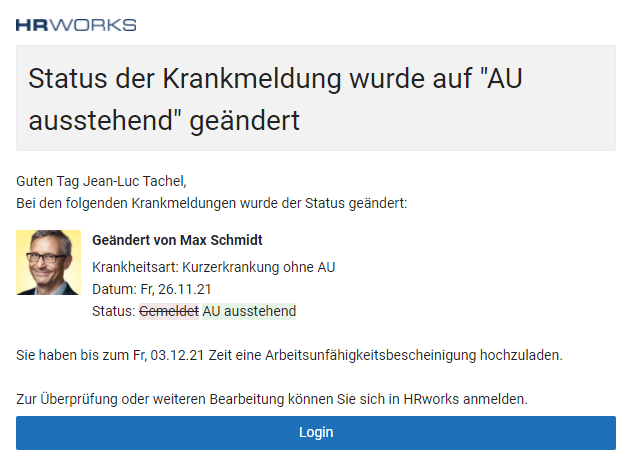
Arbeitsunfähigkeitsbescheinigungen können Sie außerdem auch selbst verwalten, indem Sie das “AU verwalten”-Menü aufklappen:

4. Krankmeldung während einer Abwesenheit
Eine Krankmeldung kann auch während einer Abwesenheit eingereicht werden. Je nach Einstellung können dabei Urlaubstage bzw. Zeiten wieder gutgeschrieben werden.
Krankmeldung während Urlaub
Sofern sich ein Mitarbeiter während eines genehmigten Urlaubs krankmeldet, werden die Urlaubstage für den krankgemeldeten Zeitraum automatisch vom System gut geschrieben, nachdem Sie die Krankmeldung in den Status "Geprüft, OK" gesetzt haben.
Bei Abgabe der Krankmeldung erhält der Mitarbeiter eine Warnung, welche auf eine Überlappung der Krankmeldung mit einer anderen Abwesenheit hinweist.
Während der Bearbeitung der Krankmeldung liegt ein offener Status vor, weshalb im Mitarbeiter-Menü der krankgemeldeten Person die Abwesenheit (Urlaub) erstmal bestehen bleibt.

Nachdem die Krankmeldungen vom zuständigen Abwesenheits-Administrator bearbeitet und in den finalen Status "Geprüft, OK" gesetzt wurde, wird die genehmigte Abwesenheit (Urlaub) durch die Krankmeldung gesplittet und der Mitarbeiter bekommt seine Urlaubstage automatisch gutgeschrieben. Die ursprüngliche Abwesenheit wird zudem automatisch in den Status "Storniert" gesetzt.
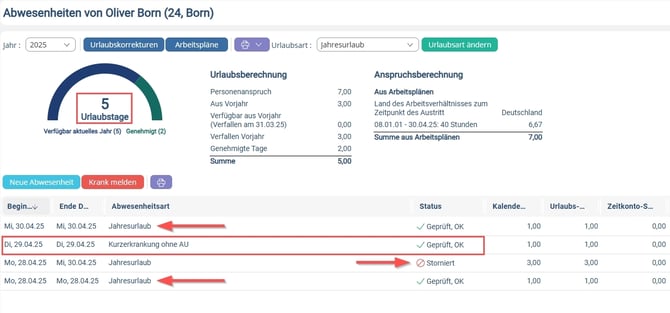
Krankmeldung während einer zeitmindernden Abwesenheit
Bei einer Zeitkonto mindernden Abwesenheit (bspw. Überstundenabbau/Freizeitausgleich) können Sie als Unternehmen entscheiden, ob bei einer Krankmeldung die Zeit wieder auf das Zeitkonto des Mitarbeiters gutgeschrieben werden soll.
Im Admin-Menü unter "Zeitwirtschaft/Abwesenheiten/Einstellungen" wechseln Sie in den Reiter "Krankmeldungen" und setzen den Haken bei "Gutschrift auf das Zeitkonto, wenn eine Krankmeldung während einer das Zeitkonto mindernden Abwesenheit eingereicht wird".
Ist der Haken gesetzt, dann werden für die Krankmeldung, die während einer Zeitkonto mindernden Abwesenheit eingereicht werden, die entsprechenden Stunden dem Zeitkonto wieder gutgeschrieben.
Wenn der Haken nicht gesetzt ist, dann wird durch die Krankmeldung das Zeitkonto nicht verändert, d.h. die von der Abwesenheit abgezogenen Stunden werden weiterhin abgezogen, nun jedoch durch die Krankmeldung.

5. Krankmeldungen den Krankengeldfällen zuweisen
6. Krankheitstage der Mitarbeiter auswerten
Mit der Funktion “Gesundheitsmanagement” im Admin-Menü unter "Zeitwirtschaft/Abwesenheiten" führen Sie Auswertungen über den Bradford-Faktor und die Krankheitstage aller Mitarbeiter der letzten 52 Wochen durch. Diese Statistiken werden jede Woche automatisch aktualisiert oder können von Ihnen täglich neu ausgewertet werden.
Bradford-Faktor
Mitarbeiter mit häufigen, kurzen und ungeplanten Fehlzeiten erreichen einen höheren Score und werden farblich unterschiedlich markiert.
Die Funktion ermöglicht die unverhältnismäßige Störung der Leistungsfähigkeit einer Organisationseinheit hervorzuheben, die durch kurzfristige Abwesenheiten im Vergleich zu einzelnen Fällen längerer Krankheiten verursacht wurde.
Interpretation des Bradford-Faktors:
Score 1 bis 200: Es bestehen keine Anzeichen für Absentismus und somit kein Handlungsbedarf.
Score 201 bis 449: Es gibt erste Anzeichen für motivationsbedingten Absentismus.
Score ab 450: Es besteht dringender Handlungsbedarf.
Krankheits-Heatmap
Die Krankheitstage werden von Montag bis Sonntag dargestellt. Die Hintergrundfarbe der einzelnen Tage schwankt zwischen grün und rot.
Hellgrün bedeutet, dass der Mitarbeiter nie krankheitsbedingt gefehlt hat oder an Tagen, an denen er krankgeschrieben war, nicht arbeiten musste.
Dunkelrot bedeutet, dass der Mitarbeiter mindestens 20% seiner Sollarbeitstage krankheitsbedingt gefehlt hat.
Beispiel: Wurde der Mitarbeiter immer montags krankgemeldet, wird der Montag rot
angezeigt, sobald er 20% aller Montags-Arbeitstage gefehlt hat.

Um die Krankheitsstatistik auch für Vorgesetzte sichtbar zu machen, aktivieren Sie diese Option im Admin-Menü "Zeitwirtschaft/Abwesenheiten/Einstellungen” in dem Reiter “Krankmeldungen”.

